Рассмотрим пример настройки прав доступа к элементам справочника Карточки документов через определение доступа к значениям дополнительных свойств элементов.
В начале работы следует определить измерения, по которым будет настраиваться безопасность. Каждое измерение описывает свойство, которое однозначно характеризует документ. В качестве измерений будут использоваться классификаторы системы ИНТАЛЕВ: Корпоративный менеджмент.
При проектировании измерений важно не использовать динамические сущности, которых со временем может быть много (например, Проекты Компании), а выбирать условно постоянные, такие как Подразделения Компании, Типы документов, Секретность документов.
Пример. Рассмотрим простой случай с двумя измерениями. Пусть измерениями будут Подразделения и Типы документов.
Подразделения:
1. РПО;
2. Бухгалтерия;
3. IT;
4. АХО.
Типы документов:
1. Ведомость;
2. Проект;
3. Регламент;
4. Секретный.
Также введём условные обозначения для уровней доступа:
0 — нет доступа;
1 — чтение;
2 — чтение/проведение;
3 — запись.
Затем следует определить права доступа для каждой роли по всем измерениям. Для этого удобно использовать матрицы для каждой роли.
В нашем примере нужно определить, документы какого типа, по какому подразделению будут доступны для каждой роли. Построим матрицы для ролей Директор РПО, Бухгалтер, Программист.
Роль Директор РПО
|
РПО |
Бухгалтерия |
IT |
АХО |
Ведомость |
3 |
0 |
0 |
0 |
Проект |
3 |
0 |
0 |
0 |
Регламент |
3 |
0 |
0 |
0 |
Секретный |
3 |
0 |
0 |
0 |
Роль Бухгалтер
РПО |
Бухгалтерия |
IT |
АХО |
|
Ведомость |
2 |
3 |
2 |
2 |
Проект |
0 |
3 |
0 |
0 |
Регламент |
0 |
3 |
0 |
0 |
Секретный |
0 |
3 |
0 |
0 |
Роль Программист
РПО |
Бухгалтерия |
IT |
АХО |
|
Ведомость |
0 |
0 |
0 |
0 |
Проект |
1 |
0 |
3 |
0 |
Регламент |
1 |
0 |
3 |
0 |
Секретный |
0 |
0 |
0 |
0 |
Аналогично составляются матрицы для всех ролей системы.
Создание матриц не является обязательным этапом проектирования системы безопасности. Определять права доступа каждой роли по измерениям можно непосредственно при заполнении обработки Настройка системы безопасности.
После проведённой подготовительной работы приступаем непосредственно к настройкам системы.
1. Создание необходимых классификаторов
Для дальнейшей настройки необходимо, чтобы все спроектированные измерения были внесены в систему в виде классификаторов, поскольку система безопасности настраивается именно на классификаторы. Поэтому, если соответствующих классификаторов нет в системе, их следует создать.
Пример. Создадим в системе классификаторы, необходимые для нашего примера — Подразделения и Типы документов.
Создать новый классификатор можно в Проводнике классификаторов (Меню: Моделирование >> Финансы >> Проводник классификаторов), нажав кнопку ![]() Добавить. В открывшейся форме следует заполнить поле наименования классификатора, а затем нажать кнопку OК.
Добавить. В открывшейся форме следует заполнить поле наименования классификатора, а затем нажать кнопку OК.

Создание нового классификатора
Для того чтобы создать элемент классификатора, следует выделить классификатор в левом окне Проводника классификаторов и нажать кнопку ![]() Добавить.
Добавить.

Создание элемента классификатора
Аналогично создаются все элементы классификатора.

Созданные элементы классификатора Подразделения
Аналогично создаются все требуемые классификаторы.

Созданные элементы классификатора Типы документов
2. Настройка системы безопасности по классификаторам
Следующий этап работы — настройка прав доступа для всех ролей к каждому измерению. Осуществляется такая настройка с помощью обработки Настройка системы безопасности (Меню: Моделирование >> Безопасность >> Настройки системы безопасности). На этом этапе используются созданные ранее матрицы безопасности.
Пример. Настроим права доступа для роли Программист в соответствии с созданной нами ранее матрицей.
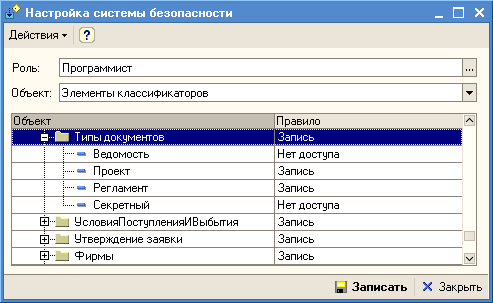
Настройка прав доступа для роли Программист к классификатору Типы документов
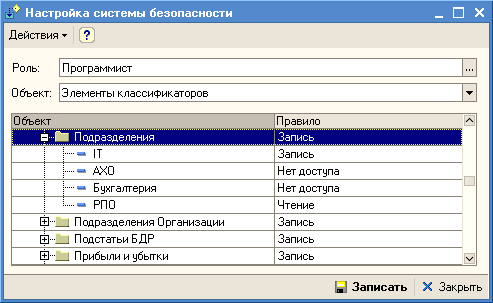
Настройка прав доступа для роли Программист к классификатору Подразделения
Аналогично настраиваются права доступа для всех ролей системы.
3. Создание дополнительных свойств для справочника Карточки документов
Необходимо определить связь между спроектированными измерениями и справочником Карточки документов. Для этого следует создать для справочника Карточки документов столько дополнительных свойств, сколько создано измерений (классификаторов). Создаваемые дополнительные свойства ссылаются на классификаторы. Создать дополнительные свойства для справочника Карточки документов можно, выполнив команду Меню: Моделирование >> Финансы >> Объекты формирования или Меню: Операции >> Планы видов характеристик >> Объекты формирования с помощью кнопки Доп. свойства.
Пример. Создадим для справочника Карточки документов дополнительные свойства Подразделение организации и Тип документа.
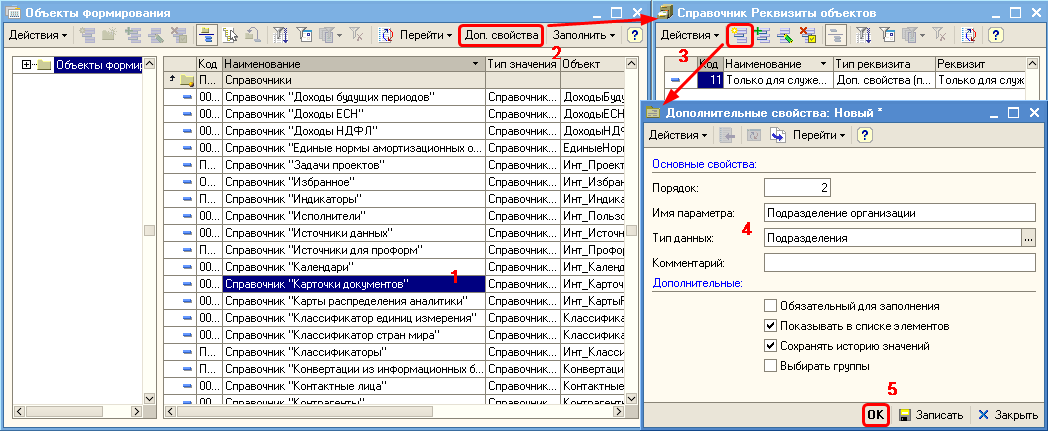
Создание дополнительного свойства для карточек документов
Аналогично создаются все необходимые дополнительные свойства.

Дополнительные свойства справочника Карточки документов
4. Заполнение значений дополнительных свойств для элементов справочника Карточки документов
Для завершения настройки системы безопасности следует указать значения дополнительных свойств каждого элемента справочника Карточки документов. Сделать это можно в карточке документа на вкладке Доп. свойства.

Форма Карточка документа. Вкладка Доп. свойства
Если количество папок и элементов справочника велико, то можно упростить заполнение значений дополнительных свойств с помощью макросов Справочник и классификатор. Установка доп. свойства или Справочники и классификаторы. Установка доп. свойства по иерархии.

Форма Карточка документа. Вкладка Файлы
При открытии данной карточки на вкладке файлы нет возможно добавить измененный файл, кнопка Добавить не активна, т.е. пользователь с ролью Программист может только просматривать данный документ, хотя права доступа на группу Импорт MS Excel - Запись.
Заключение
Таким образом настраивается система безопасности по дополнительным свойствам элементов справочника Карточки документов. Описанный вариант работы системы безопасности представляется более удобным, чем настройка безопасности по элементам и папкам справочника.
Кроме более высокой скорости работы описанный вариант обладает ещё одним преимуществом — удобством в настройке. Довольно просто расширить права для роли или убрать их. Также довольно просто вносить изменения в измерения и редактировать дополнительные свойства карточек документов.
См. также: